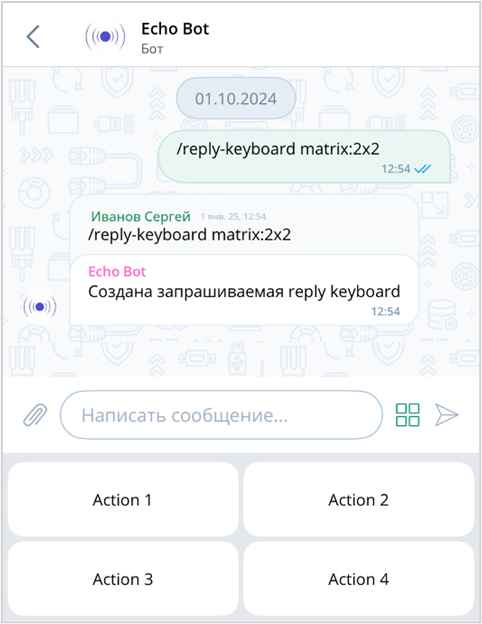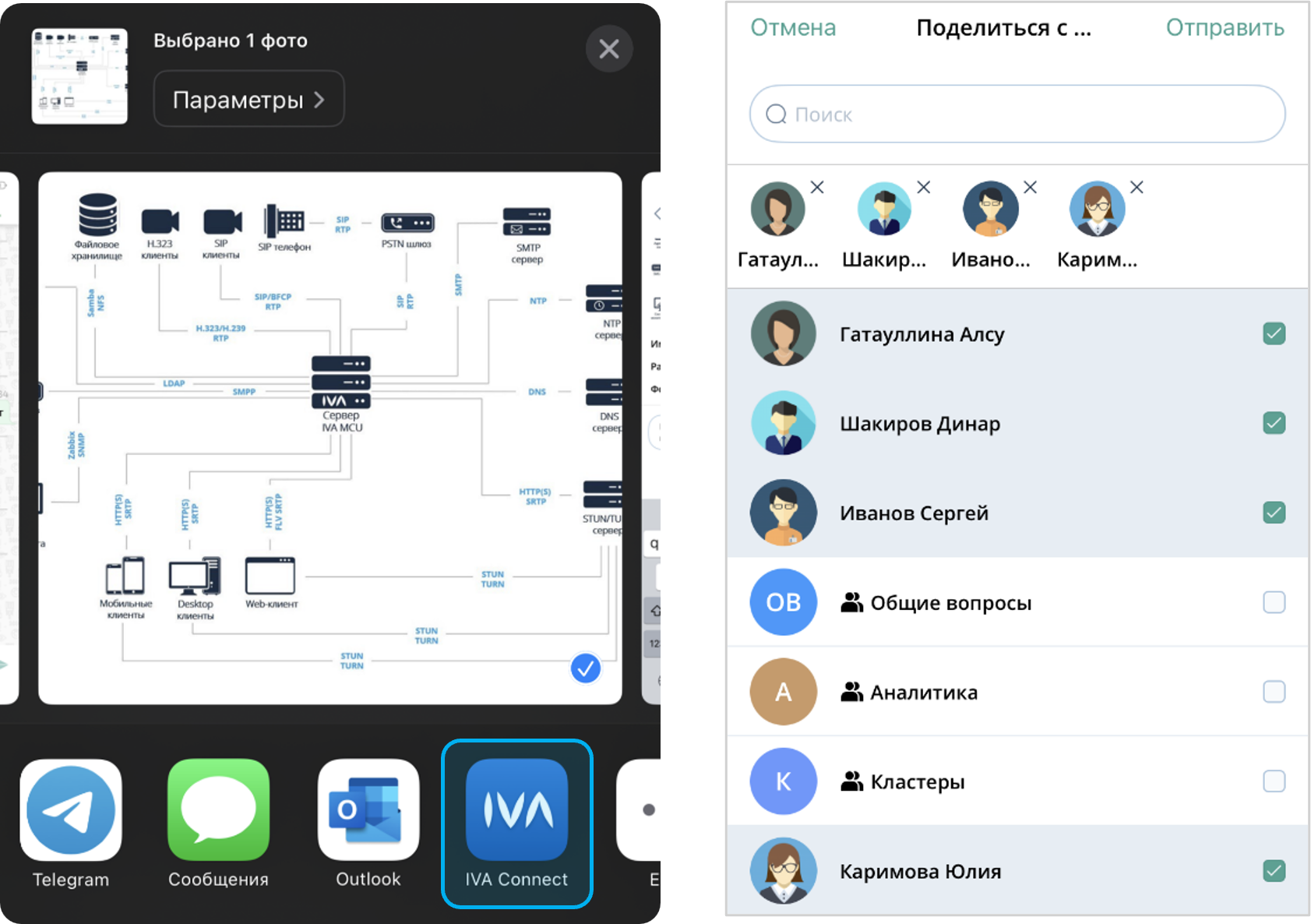Действия над сообщениями
Сообщения в чате
Для отправки сообщения в чат: Чаты ![]() → Открыть чат → Ввести сообщение → Нажать кнопку
→ Открыть чат → Ввести сообщение → Нажать кнопку ![]()
Сообщения в чате могут иметь следующие статусы:
![]() не отправлено
(отсутствует Интернет-соединение)
не отправлено
(отсутствует Интернет-соединение)
![]() отправлено
(отправлено участнику персонального чата / всем участникам группового чата)
отправлено
(отправлено участнику персонального чата / всем участникам группового чата)
![]() доставлено
(доставлено участнику персонального чата / хотя бы одному участнику группового чата)
доставлено
(доставлено участнику персонального чата / хотя бы одному участнику группового чата)
![]() частично прочитано
(прочитано хотя бы одним участником группового чата)
частично прочитано
(прочитано хотя бы одним участником группового чата)
![]() прочитано
(прочитано участником персонального чата / всеми участниками группового чата)
прочитано
(прочитано участником персонального чата / всеми участниками группового чата)

Действия с сообщениями
Чаты ![]() → Открыть чат → Выбрать сообщение → Вызвать контекстное меню → Выбрать действие:
→ Открыть чат → Выбрать сообщение → Вызвать контекстное меню → Выбрать действие:
Ответить (цитирование и ответ на выбранное сообщение)
Действие позволяет ответить на выбранное сообщение в чате.
Ответить можно как на собственные сообщения, так и на сообщения других пользователей
| Если участник чата удалит сообщение, которое другой пользователь процитировал, то в пересланном (процитированном) сообщении оно сохранится |
Редактировать
Действие позволяет изменить недавно отправленные текстовые сообщения.
Действие доступно только для собственного сообщения
Сообщение после его изменения помечается пиктограммой ![]()

| Действие Редактировать доступно в течение 60 минут после отправки сообщения |
Переслать
Действие позволяет отправить выбранное сообщение в другой чат.
Переслать можно как собственные сообщения, так и сообщения других пользователей
Чтобы переслать сообщение, необходимо: Выбрать участников → Отправить
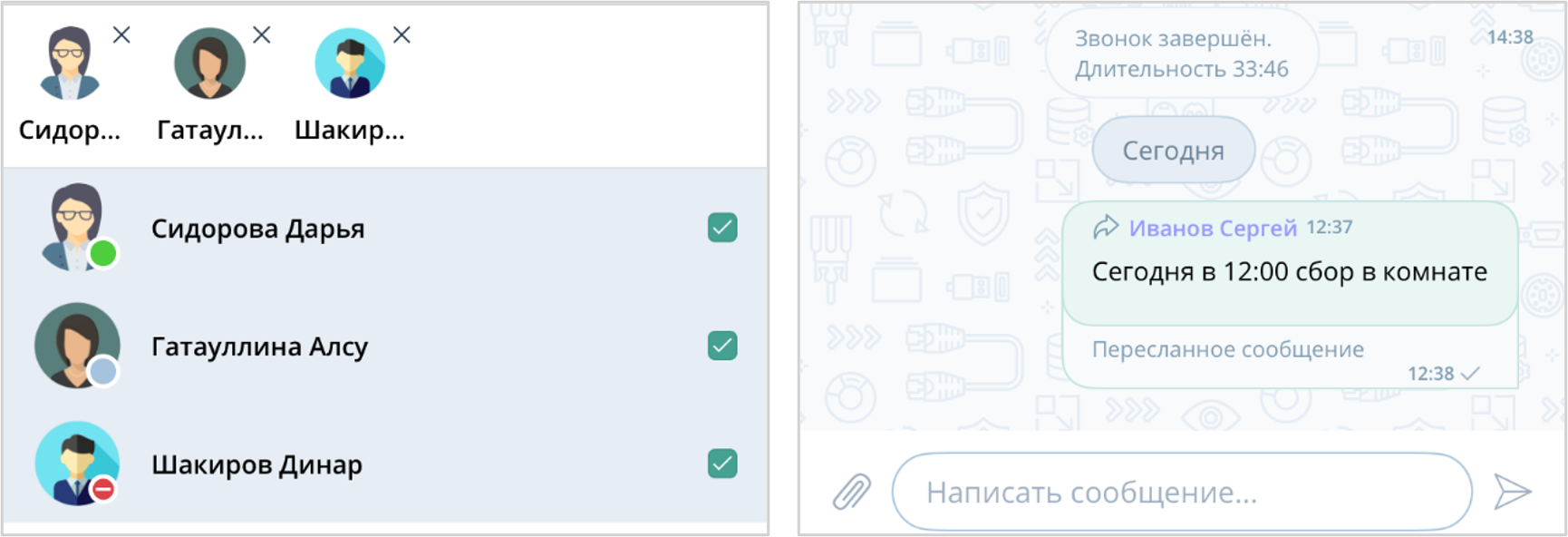
Информация
Просмотр информации о статусе сообщения.
Действие доступно только отправителю
Копировать (копирование текста сообщения в буфер обмена)
Действие позволяет копировать текст сообщения в буфер обмена.
Скопировать можно как собственные сообщения, так и сообщения других пользователей
Просмотр
Действие доступно для медиасообщений и документов, отправленных любым пользователем.
При просмотре медиасообщений, отправленных в чате, можно осуществлять быстрый переход между ними, пролистывая экран влево или вправо.
Удалить
Действие доступно только для собственного сообщения
Отправка и прием файлов
Способ отправки файлов непосредственно в чат: Чаты ![]() → Открыть чат → Нажать кнопку
→ Открыть чат → Нажать кнопку ![]() → Выбрать способ отправки файлов (камера, последнее фото, фото/видео, документ) → Добавить текст (при необходимости) → Отправить
→ Выбрать способ отправки файлов (камера, последнее фото, фото/видео, документ) → Добавить текст (при необходимости) → Отправить ![]()
| Максимальный размер загружаемого файла устанавливается Администратором Платформы, по умолчанию - 200 Мб |
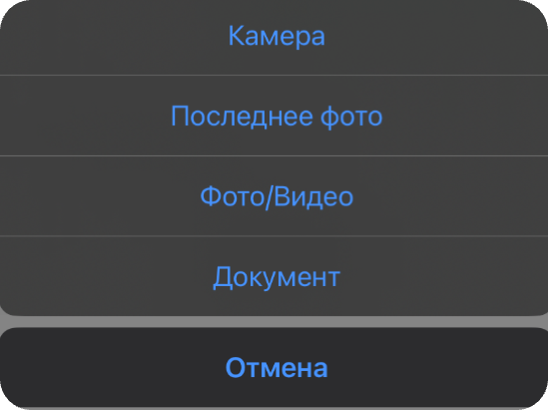
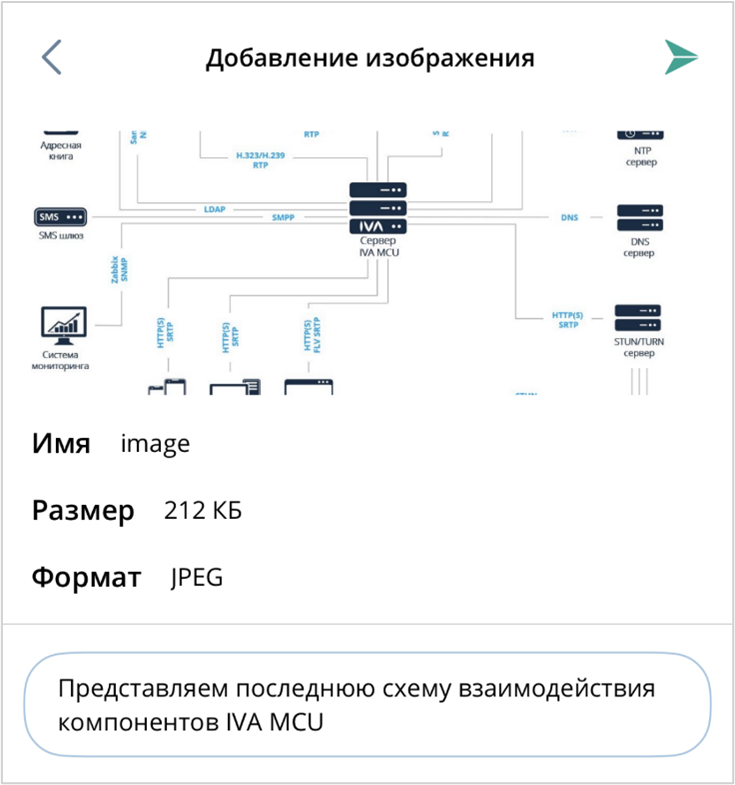
Способ отправки файлов из проводника устройства:
iPhone → Галерея → Выбрать файл → Поделиться ![]() → IVA Connect → Выбрать чат / несколько чатов → Отправить
→ IVA Connect → Выбрать чат / несколько чатов → Отправить
Приложение позволяет просматривать изображения, видео и документы, переданные в чатах.
Для отправки файлов в другие приложения следует: Чаты ![]() → Открыть чат → Выбрать сообщение с файлом → Просмотреть → Нажать кнопку
→ Открыть чат → Выбрать сообщение с файлом → Просмотреть → Нажать кнопку ![]() → Выбрать приложение и получателя → Отправить
→ Выбрать приложение и получателя → Отправить
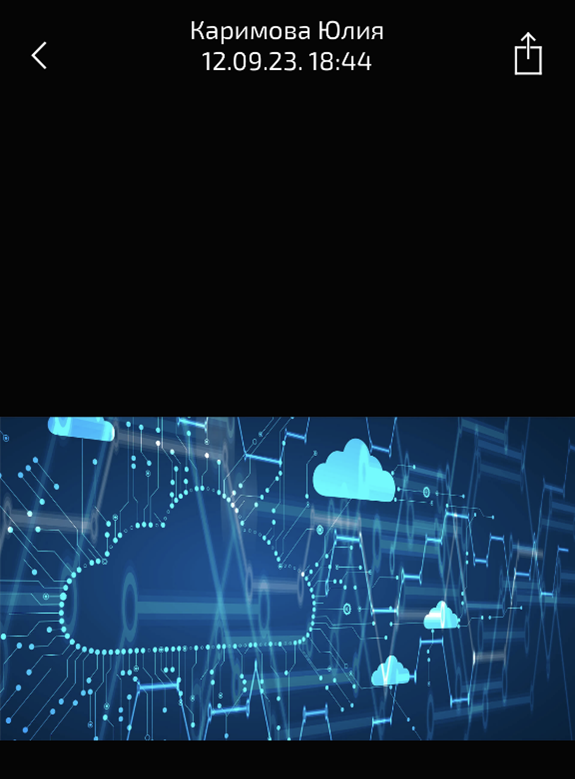
Клавиатурные действия с чат-ботом
Для удобства взаимодействия в чатах с чат-ботами доступна поддержка клавиатурных действий.
Для включения поддержки функциональности клавиатурных действий, необходимо:
Чаты ![]() → Выбрать чат с чат-ботом → В панели ввода ввести размерность матрицы кнопок, например, /reply-keyboard matrix:2x2 → Отправить сообщение
→ Выбрать чат с чат-ботом → В панели ввода ввести размерность матрицы кнопок, например, /reply-keyboard matrix:2x2 → Отправить сообщение ![]()
|
Минимальный размер матрицы кнопок: 1х1. Максимальный размер матрицы кнопок: 10х10 |
В панели ввода отобразится кнопка Клавиатурные действия ![]()